Windows 11 で SMB 署名をデフォルトで無効にする方法
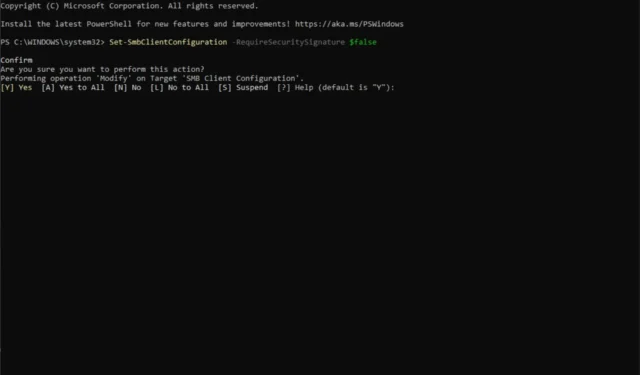
Windows 10 および11で特定の状況でのみ SMB 署名が必要だった場合、この機能によりこれらのオペレーティング システムで SMB 署名が自動的に有効になります。
SMB 署名は、送信するすべてのメッセージに署名セッション キーが含まれていることを確認するプロセスです。基本的に、メッセージの署名フィールドにハッシュを追加します。誰かがメッセージを変更しようとするたびに、SMB はそれを認識します。また、あなたと受信者の両方があなたの身元を確認する必要があるため、ハッキング攻撃から保護されます。
レドモンドに本拠を置くテクノロジー大手は、契約は重要な防御戦術であると述べている。さらに、この機能は、現代の環境に合わせて Windows のセキュリティを向上させるキャンペーンの一部です。
ただし、特定の理由で SMB 署名を無効にしたいとします。使用しているサードパーティのアプリやソフトウェアがサポートしていない可能性があります。それではどうすればいいでしょうか?
Windows 11 で SMB 署名をデフォルトで無効にする方法は次のとおりです。
- 検索タスクバーに「Windows PowerShell」と入力し、管理者として実行します。
- 次のコマンドを入力して、現在の SMB 設定を確認します。
Get-SmbClientConfiguration | FL requiresecuritysignature
- クライアント接続で SMB 署名要件を無効にするには、次のコマンドを実行します (img)
Set-SmbClientConfiguration -RequireSecuritySignature $false
- Y を選択して変更を行うと、すべての設定が完了します。
また、Windows のすべてのバージョンが SMB 署名をサポートしていることも知っておく必要があります。また、SMB 署名が許可されるようになったリモート共有サードパーティ サーバーに接続しようとすると、次のエラーが表示されます。
0xc000a000
-1073700864
STATUS_INVALID_SIGNATURE
暗号署名が無効です。
このエラーを解決するには、SMB 署名をサポートするようにサードパーティ サーバーを構成する必要があります。Windows 11 デバイスで SMB 署名を無効にすることもできますが、Microsoft はそれを推奨しません。SMB 署名を許可するサードパーティ サーバーは、悪意のある当事者からの攻撃に対して非常に脆弱です。
現在、この機能は Windows Insider のみにありますが、SMB 署名のデフォルトの変更は他の Windows バージョンにも適用される予定です。Windows Insider での動向次第では、今後数か月間にわたって Windows のメジャー リリースにも導入される予定です。



コメントを残す